Você está lutando com o pacote de conteúdo Warzone não está mais disponível no PS4, PS5, PC e continue lendo este blog, pois aqui discutiremos todas as informações relacionadas sobre o erro. Então, sem mais delongas, vamos começar com a discussão.
Entende-se que nenhum jogo é menos errado e isso é bastante óbvio, mas também é verdade que tipos de erros de jogo ruins são estressantes. Mas não se preocupe se você também estiver lutando muito para superar essa situação, pois coletamos uma ampla solução para resolver esse erro.
Ao passar por vários sites e comunidades de fóruns, concluímos que esse erro ocorre quando os jogadores tentam se conectar aos servidores COD: Warzone. E esse erro está confirmado para ocorrer no PS4, PS5, Xbox Series X e Xbox One.
Com base na experiência de vários usuários, selecionamos alguns possíveis culpados que levam ao erro de menção acima, você pode verificar:
Razão 1: Uma das principais razões para enfrentar o erro de menção acima, arquivos corrompidos do jogo.
Motivo 2: Outro motivo importante para enfrentar o problema são os dados de cache corrompidos acumulados pelo console ou pelo inicializador do PC.
Razão 3: A versão desatualizada do jogo também é uma das principais razões para enfrentar o erro mencionado acima, porque as versões desatualizadas não podem se comunicar com os servidores.
Razão 4: Se o Game Server tiver problemas, é provável que você enfrente a situação atual.
Como resolver o pacote de conteúdo Warzone não está mais disponível PS4, PS5, PC
Método 1: limpe os dados em cache
Na primeira etapa, sugerimos que você limpe os dados em cache, pois vários usuários alegaram sucesso após limpar os dados em cache de seu console.
Siga as etapas de menção abaixo para limpar os dados em cache no PlayStation 4:
Nota: Como o PS4 não possui uma maneira explícita de limpar o cache, você deve fazer isso manualmente.
Etapa 1: com o console ligado, você precisa pressionar/segurar o botão liga/desliga até ouvir um bipe
Etapa 2: Depois de ouvir o som e a luz indicadora no console parar de piscar, desconecte o cabo de alimentação da parte traseira do console e aguarde.
Etapa 3: Agora espere 30 segundos para dar tempo suficiente aos capacitores de energia para se esgotarem – isso limpará os dados temporários armazenados em cache.
Etapa 4: Em seguida, conecte o cabo de alimentação novamente e inicie seu console de maneira normal. Uma vez feito, verifique se o problema foi resolvido ou não
Siga as etapas de menção abaixo para limpar os dados em cache no PlayStation 5:
Este console também não possui um menu específico que permitirá limpar o cache. Então você tem que fazer isso manualmente, desconectando o cabo da parte de trás do seu PS5.
Mas preste atenção que esta operação é diferente porque os capacitores de energia no PS5 são maiores e levam mais tempo para descarregar completamente.
Veja como:
Passo 1: Com o seu PS5 na tela inicial, você precisa pressionar o botão liga / desliga no console (não no controle)
Etapa 2: solte o botão quando ouvir um bipe e aguarde até que ele desligue
Etapa 3: Depois de soltar o botão, vá em frente e desconecte o cabo de alimentação da parte traseira do console.
Passo 4: Depois disso, espere 2-3 minutos para dar aos seus capacitores o tempo adequado para se limparem. Observe que esta etapa é imperativa, pois apagará os dados de cache do console.
Etapa 5: Agora conecte o console PS5, pressione o botão liga / desliga e aguarde até que ele ligue novamente.
Método 2: Verifique o status do servidor
Depois de limpar os dados em cache do seu console, no segundo método, sugerimos que você verifique o status do servidor do jogo. Para fazer o mesmo, você pode visitar a página de status oficial da Activision. E na próxima página, use o menu suspenso que acabou de aparecer e mude para Call of Duty Warzone.
Depois de selecionar o jogo certo, verifique se a página de status está indicando algum problema. E se todos os aspectos do jogo tiverem uma marca de verificação verde, então o servidor está funcionando perfeitamente bem.
Mas há possibilidades de que a plataforma que você está usando para jogar o jogo (Battle.Net, Steam e Epic) ou a plataforma do console (Xbox Live, PlayStation Network) esteja com problemas. Você pode verificar se isso está certo tocando no ícone da plataforma (no Status do servidor por rede)
Se você descobriu que há problemas no servidor, mantenha a paciência e espere até que o servidor volte a funcionar.
Método 3: Atualize o Warzone para a versão mais recente
Você precisa ter certeza de que está usando a versão mais recente do Warzone. Como mencionamos anteriormente, uma versão atualizada pode se comunicar facilmente com os servidores e, além disso, há muitos benefícios em usar o software atualizado, portanto, certifique-se de estar na versão mais recente do Warzone.
Método 4: Desligue e ligue o console
Neste método, sugerimos que você desligue e ligue o console e, para fazer o mesmo, siga as diretrizes abaixo mencionadas:
Passo 1: Em primeiro lugar, pressione / segure o botão PS no seu controlador
Passo 2: No menu solicitado, selecione Desligar PS4. Você precisa ter certeza de que a luz se apaga no console do jogo.
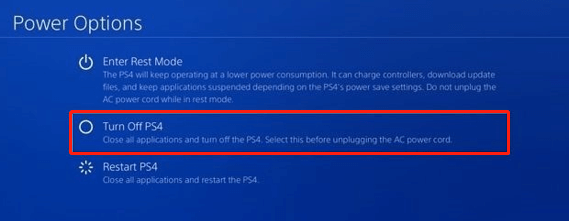
Etapa 3: Em seguida, desconecte todos os cabos de alimentação e aguarde 10 segundos antes de reconectá-los.
Passo 4: Por fim, ligue o console e verifique se o problema foi resolvido ou não.
Método 5: Verifique e repare arquivos de jogos corrompidos
No início do blog, já discutimos que é provável que você enfrente o pacote de conteúdo Warzone não está mais disponível PS4, PS5, PC se você tiver arquivos de jogo corrompidos, então você realmente precisa reparar os arquivos de jogo corrompidos.
Nota: Isto está disponível apenas para PC Gamers.
Passo 1: No seu sistema, inicie o Battle.net> depois de entrar na interface principal do aplicativo, acesse o jogo COD Warzone.
Passo 2: Selecione Opções>Selecione Verificar e Reparar e siga as instruções na tela para executar a operação.
Passo 3: Uma vez feito, reinicie o jogo para verificar se o problema foi resolvido ou não.
Método 6: Reinstale o Warzone
Se nenhum dos métodos mencionados acima funcionar para você, sugerimos que você reinstale o Warzone, pois vários usuários alegaram sucesso após esse método.
Para fazer isso, siga as diretrizes de menção abaixo para reinstalar o Warzone no PS4:
- No menu do painel principal do seu PS4, você precisa acessar o menu Biblioteca na lista de opções disponíveis
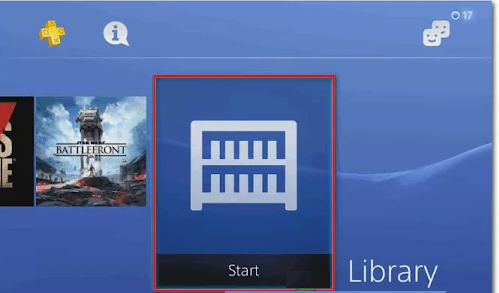
- No menu Biblioteca, selecione Jogos (no lado esquerdo da tela), localize COD Warzone no menu à direita e pressione o botão Opções em seu controle.
- Agora use a opção Excluir no menu de contexto que aparece e confirme quando solicitado a
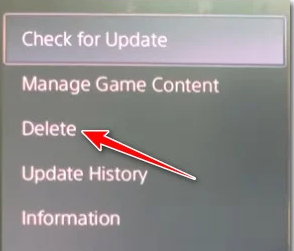
- Uma vez feito isso, reinicie seu console antes de reinstalar o COD: Warzone> assim que o jogo for reinstalado e todas as atualizações relacionadas tiverem sido aplicadas, verifique se o problema foi resolvido ou não.
Veredito!
Meu trabalho está feito aqui e tentei o meu melhor para fornecer todas as correções possíveis relevantes para superar o pacote de conteúdo Warzone não está mais disponível para PS4, PS5, PC e é sua vez de resolver esse problema seguindo nossas diretrizes.